Pokaždé, když počítač s Windows havaruje, vytvoří se Soubor s výpisem paměti. Tyto soubory minidump jsou obrazy paměti toho okamžiku, kdy došlo k chybě vašeho počítače se systémem Windows.
Tento typ souboru výpisu obsahuje následující informace:
- Zpráva Stop a její parametry a další data
- Seznam načtených ovladačů
- Kontext procesoru (PRCB) pro procesor, který se zastavil
- Informace o procesu a kontext jádra (EPROCESS) pro proces, který se zastavil
- Informace o procesu a kontext jádra (ETHREAD) pro vlákno, které se zastavilo
- Zásobník volání v režimu jádra pro vlákno, které se zastavilo.
Jsou možné různé druhy výpisů: výpis paměti jádra, výpis malé paměti a kompletní výpis paměti. Windows 8 přidává novou možnost nazvanou Automatický výpis paměti.
Změňte počet souborů s výpisem paměti, které systém Windows vytvoří
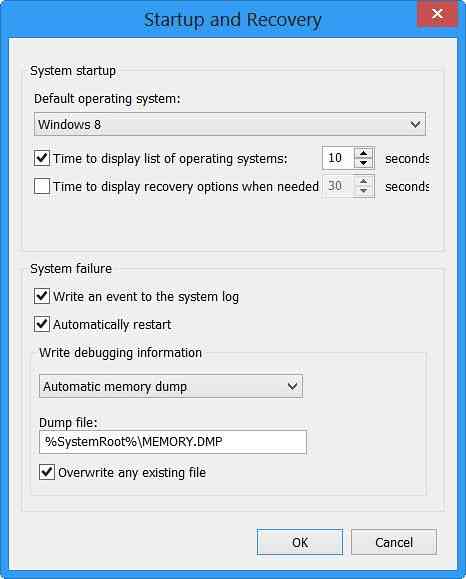
Nastavení výpisu můžete změnit v Ovládacích panelech> Všechny položky ovládacího panelu> Systém> Upřesnit nastavení systému> Karta Upřesnit> Spuštění a obnovení> Nastavení.
Windows ve výchozím nastavení vytváří a ukládá 50 souborů minimálního výpisu. Tyto soubory s minimálním výpisem jsou umístěny v souboru % SystemRoot% \ Minidump adresář.
Pokud jste geek, který potřebuje použít tyto soubory výpisu k řešení problémů se zhroucením vašeho počítače, může vám být užitečné mít posledních 50 souborů výpisu! ;)
Pokud ne, jednoduše skončí na disku.
Pokud chcete, můžete snížit počet souborů výpisu, které váš Windows vytváří.
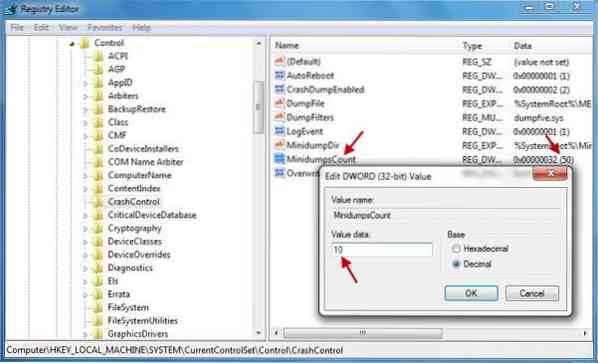
Chcete-li tak učinit, otevřete regedit a přejděte na následující klíč:
HKEY_LOCAL_MACHINE \ SYSTEM \ CurrentControlSet \ Control \ CrashControl
Dvojklik MiniDumpsCount a změnit jeho hodnotová data.
Výchozí nastavení v systému Windows je 32 hexadecimální nebo 50 desítkové. Snižte jeho desítkovou hodnotu na 10, pokud chcete uložit pouze posledních 10 souborů minimálního výpisu.
Snad to pomůže.
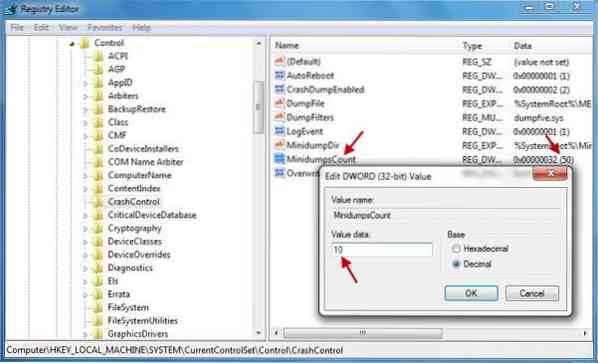
 Phenquestions
Phenquestions


